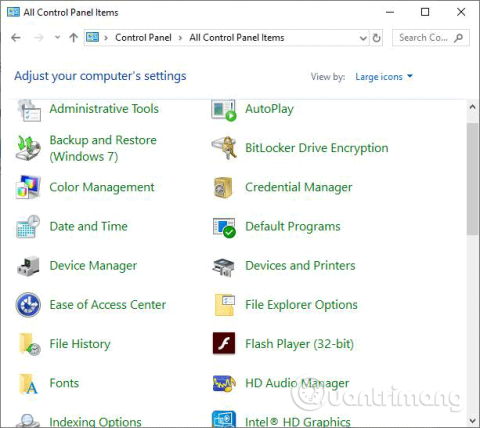Darbvirsmas fona tapete ir attēls no jūsu personīgās kolekcijas vai attēls, kas pieejams sistēmā Windows, vienas krāsas attēls vai nejauši atlasītu attēlu slaidrāde. Šajā rakstā tiks parādīts, kā iespējot vai atspējot darbvirsmas fona attēlu operētājsistēmā Windows 10.
Piezīme . Izslēdzot fona attēlu, darbvirsmas fona tapete tiek rādīta tikai melnā krāsā. Ieslēdzot fona attēlu, tiks atjaunots attēls, kuru iestatījāt kā fonu .
1. Kā vadības panelī iespējot vai atspējot fona attēlu
1. darbība . Atveriet vadības paneli un noklikšķiniet uz Vienkāršas piekļuves centra ikonas .

2. darbība . Noklikšķiniet uz saites Padarīt datoru vieglāk redzamu .

3. darbība . Atlasiet vai noņemiet atlasi (noklusējums) Noņemiet fona attēlus (ja pieejami) un pēc tam noklikšķiniet uz Labi .

4. darbība . Kad esat pabeidzis, varat aizvērt Vienkāršas piekļuves centra logu, ja vēlaties.
2. Kā iespējot vai atspējot fona attēlu sadaļā Iestatījumi
1. darbība . Atveriet iestatījumus , noklikšķiniet uz ikonas Vienkārša piekļuve .
2. darbība . Kreisajā pusē noklikšķiniet uz opcijas Citas opcijas un ieslēdziet (noklusējums) vai izslēdziet Rādīt Windows fonu labajā pusē.

Piezīme . Operētājsistēmā Windows 10 build 17025 jums ir jānoklikšķina uz Displejs kreisajā pusē, nevis jānoklikšķina uz Citas opcijas .

3. darbība . Kad esat pabeidzis, aizveriet iestatījumu logu , ja vēlaties.
Novēlam veiksmi!